Wear OS 如何設定雲端發票的載具手機條碼?
Wear OS應該讓很多安卓 (Android) 粉絲期待已久,不僅功能更強大,也可以同時支援許多品牌手錶(Samsung Galaxy S4、HTC One、Google Pixel…),現在就來介紹要如何在Wear OS系統上安裝雲端發票、設定雲端發票的手機條碼,下次結帳店員詢問是否有載具時,不需要掏出手機,手錶就能叫出手機條碼,自動調整亮度方便又好掃!

第一步:手錶與手機配對
請參閱購買手錶說明書下載配對手錶App進行手錶與手機配對!
以下為常見Wear OS品牌配對操作說明:三星Samsung Galaxy、Google、小米
第二步:手機更新到最新版雲端發票App
- 手機需更新最新版「雲端發票 App」(至少更新到(含) 3.5.4 版本以上)
- 點此更新 Google play「雲端發票App」最新版本
第三步:如何在手錶下載「雲端發票 App」?
- 按下手錶電源鍵
- 捲動螢幕畫面至「Play 商店」並點選
- 搜尋(語音輸入 / 鍵盤輸入 ) → 【雲端發票 】
- 請輕觸「安裝」圖示
*以Google Wear OS為例:
1.點選「商店」直接下載手錶應用程式、應用程式螢幕把雲端發票移到最上面快速叫起手機條碼!
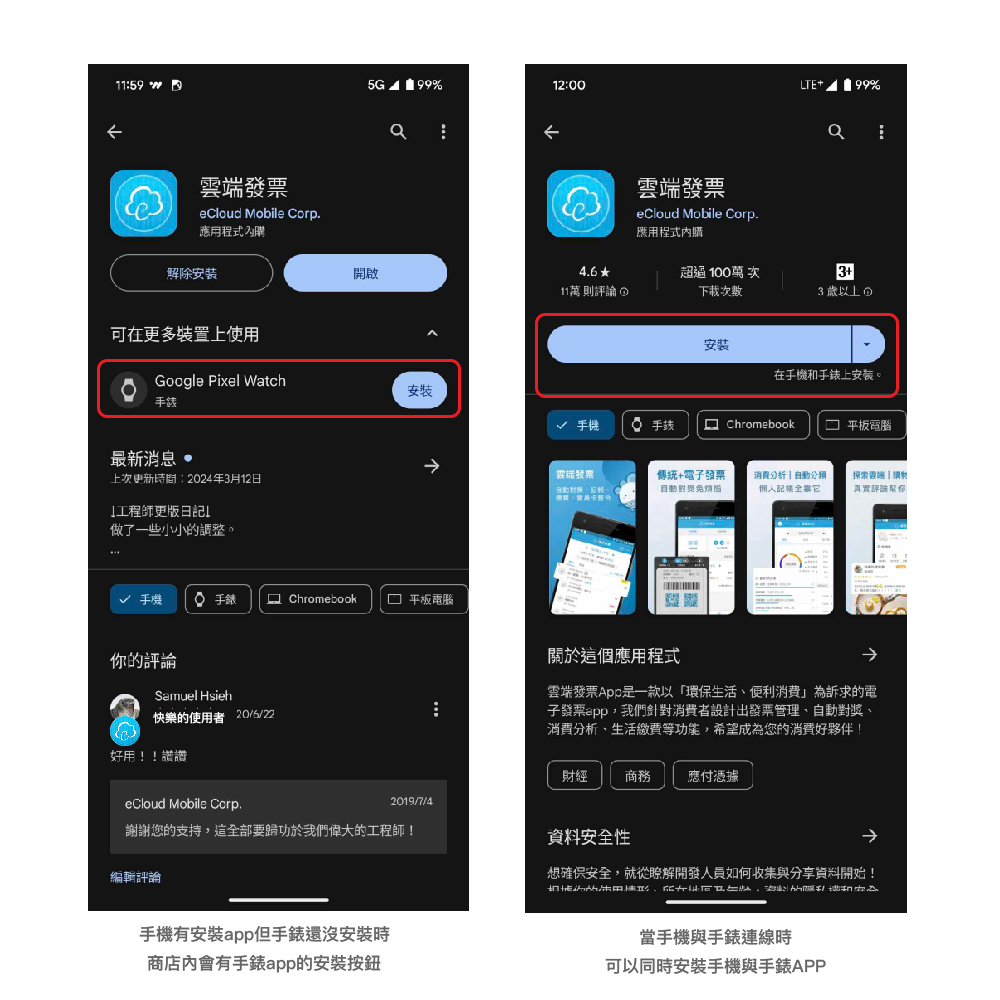
若手錶看到此畫面,請至手機雲端發票App登入帳號

2.選擇「應用程式螢幕」長按雲端發票移至最上方,打開手錶首頁可馬上點開手機條碼!
Wear OS 搭配雲端發票手機條碼的三大好處
1.免拿手機,可一隻手錶搞定
2.結帳出示手機條碼時,會自動調亮亮度,結帳流程不卡卡
3.可左右切換手機條碼、捐贈碼,隨手做愛心好方便
*其他設定資訊傳送門:
Google手錶如想下載應用程式,可參考Google的「在手錶下載應用程式」
Google手錶該如何跟帳號連結配對,可以參閱Google的「在手錶使用 Google 帳戶」